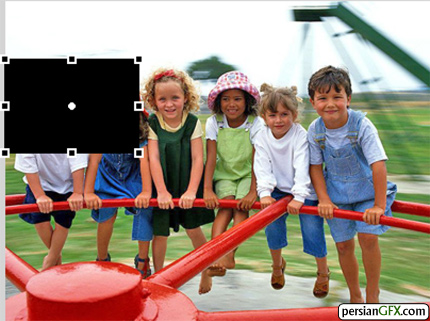طراحی و انیمیشن
آموزش و قبول سفارش انواع طراحی و انیمیشن دو بعدی و سه بعدیطراحی و انیمیشن
آموزش و قبول سفارش انواع طراحی و انیمیشن دو بعدی و سه بعدیایجاد جلوه ویژه روی عکس در فلش - قسمت دوم
11- فریم 40 را انتخاب کرده و سپس کلید F6 را فشار دهید. پس از انجام این کار، چهار ضلعی را مانند شکل زیر تغییر مکان دهید.
13- فریم 50 را انتخاب کرده و کلید F6 را فشار دهید. اکنون توسط ابزار شکل دهی، چهارضلعی را به اندازه تمام صفحه درآورید.
14- بین فریم های 50 و 65 کلیک راست کرده و دستور Create Classic Tween را انتخاب کنید.
15- لایه Mask را انتخاب کرده و سپس با کلیک راست کردن روی لایه، دستور Mask را انتخاب کنید.
15- لایه Mask را انتخاب کرده و سپس با کلیک راست کردن روی لایه، دستور Mask را انتخاب کنید.
16- فریم های 100 و 110 را در لایه عکس اول انتخاب کرده و کلید F6 را فشار
دهید. فریم 110 را انتخاب کنید. سپس روی زبانه Color Effect کلیک کرده و
گزینه Tint را انتخاب کنید. پس از انتخاب این گزینه مقادیر Red ، Green و
Blue را روی 255 تنظیم کنید.
17- بین فریم های 65 و 100 و همچنین فریم های 100 و 110 کلیک راست کرده و دستور Create Classic Tween را انتخاب کنید.
18- یک لایه دیگر بالای لایه ماسک ایجاد کرده و نام آن را Image 2 بگذارید.
19- فریم های 140، 150، 205، 215، 285، 290 و 295 را انتخاب کرده و به ترتیب کلید F6 را فشار دهید.
20- سپس یک لایه ماسک دیگر ایجاد کرده و به آن نیز مانند لایه ماسک تصویر اول، اشکال دایره یا چهارضلعی را اضافه کنید. سپس دستور Mask را انتخاب کنید.
21- در مرحله آخر، یک لایه جدید در بالای لایه های دیگر ایجاد کنید. سپس یک فایل صوتی MP3 را باز کرده و آن را وارد پنل Library کنید. در حالی که لایه ایجاد شده در حالت انتخاب می باشد، فایل را از پنل روی صفحه ترسیم بکشید.
22- تکنیک را تست و مشاهده کنید.
17- بین فریم های 65 و 100 و همچنین فریم های 100 و 110 کلیک راست کرده و دستور Create Classic Tween را انتخاب کنید.
18- یک لایه دیگر بالای لایه ماسک ایجاد کرده و نام آن را Image 2 بگذارید.
19- فریم های 140، 150، 205، 215، 285، 290 و 295 را انتخاب کرده و به ترتیب کلید F6 را فشار دهید.
20- سپس یک لایه ماسک دیگر ایجاد کرده و به آن نیز مانند لایه ماسک تصویر اول، اشکال دایره یا چهارضلعی را اضافه کنید. سپس دستور Mask را انتخاب کنید.
21- در مرحله آخر، یک لایه جدید در بالای لایه های دیگر ایجاد کنید. سپس یک فایل صوتی MP3 را باز کرده و آن را وارد پنل Library کنید. در حالی که لایه ایجاد شده در حالت انتخاب می باشد، فایل را از پنل روی صفحه ترسیم بکشید.
22- تکنیک را تست و مشاهده کنید.
با استفاده از جلوه های ویژه نیز می توانید مانند تصویر اول روی تصویر دوم
کار کنید. به تعداد دلخواه می توانید عکس های مورد نظر را به سند اضافه
کرده و روی آنها کار کنید. برای آنکه زمان پروژه با زمان آهنگ مورد نظر
هماهنگ باشد، سعی کنید آهنگی را انتخاب کنید که زمان آن با زمان اجرای
پروژه نزدیک باشد. برای هماهنگ کردن زمان آهنگ با زمان پروژه، می توانید
برای کم
کردن مقدار آهنگ از نرم افزارهای ویرایش فایل های صوتی استفاده نمایید.
منبع:
http://persiangfx.com/fa/tutorials/flash/basics/lesson10-display-an-image-with-special-effects-using-masks/
منبع:
http://persiangfx.com/fa/tutorials/flash/basics/lesson10-display-an-image-with-special-effects-using-masks/


























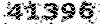
ایمیل شما بعد از ثبت نمایش داده نخواهد شد